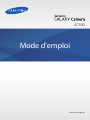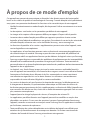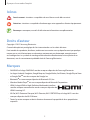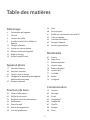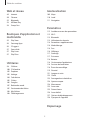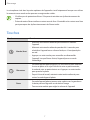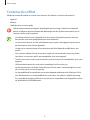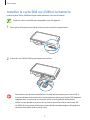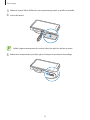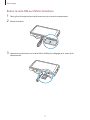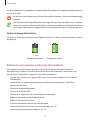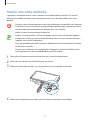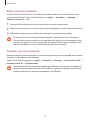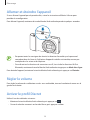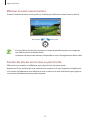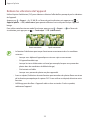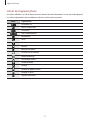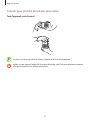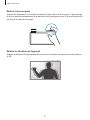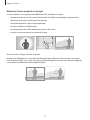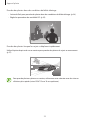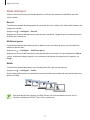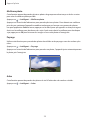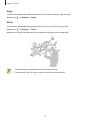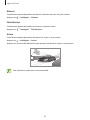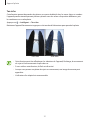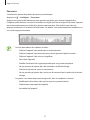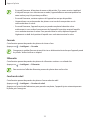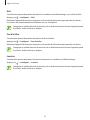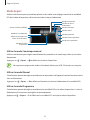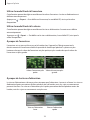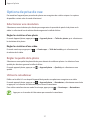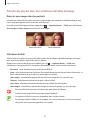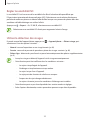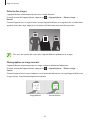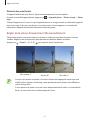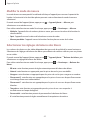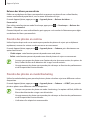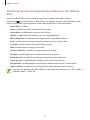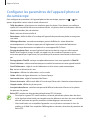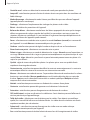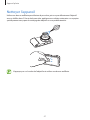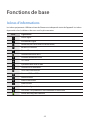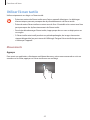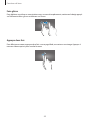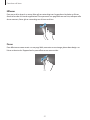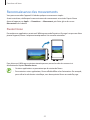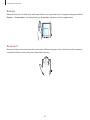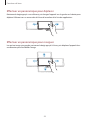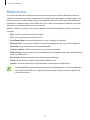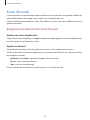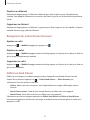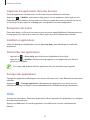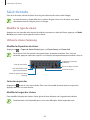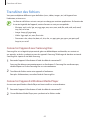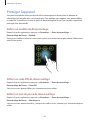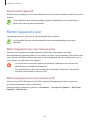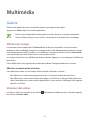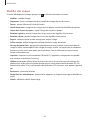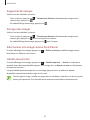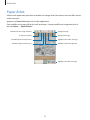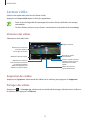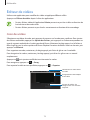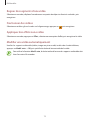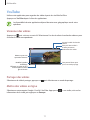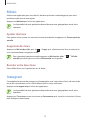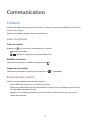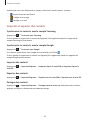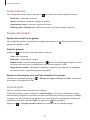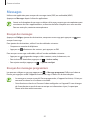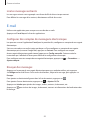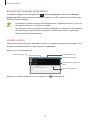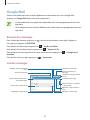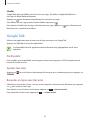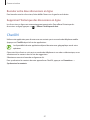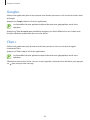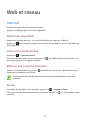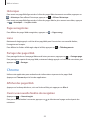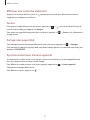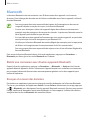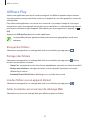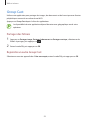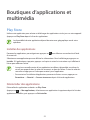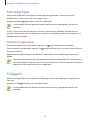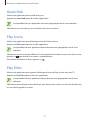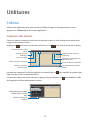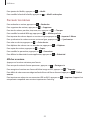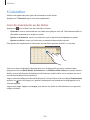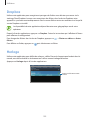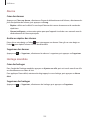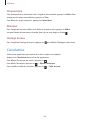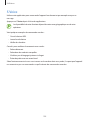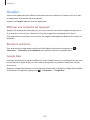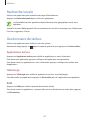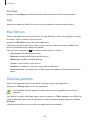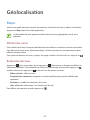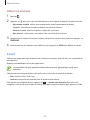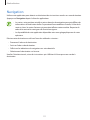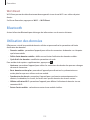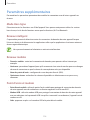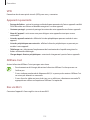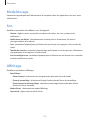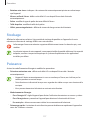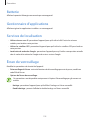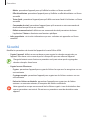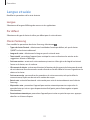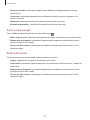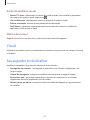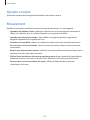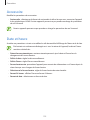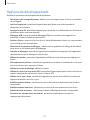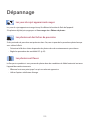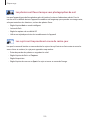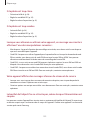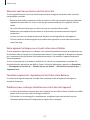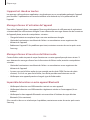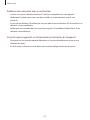Samsung EK-GC100 Manuel utilisateur
- Catégorie
- Les smartphones
- Taper
- Manuel utilisateur
Ce manuel convient également à

www.samsung.com
Mode d'emploi
GC100

2
À propos de ce mode d’emploi
Cet appareil vous permet de communiquer et d’accéder à des divertissements de haute qualité,
basés sur les critères de qualité et la technologie de Samsung. Ce mode d’emploi a été spécialement
conçu pour vous permettre de découvrir les fonctions et les caractéristiques de votre appareil.
•
Veuillez lire attentivement ce mode d’emploi, afin de pouvoir l’utiliser correctement et en toute
sécurité.
•
Les descriptions sont basées sur les paramètres par défaut de votre appareil.
•
Les images et les captures d’écran peuvent différer par rapport à l’aspect réel du produit.
•
Le contenu de ce mode d'emploi peut différer par rapport au produit ou à votre version
logicielle, et faire l’objet de modifications sans préavis. Pour obtenir la version la plus récente de
ce mode d’emploi, connectez-vous sur le site Web de Samsung:
www.samsung.com
.
•
Les fonctions disponibles et les services supplémentaires peuvent varier selon l’appareil, votre
version logicielle ou votre opérateur.
•
Les applications et leurs fonctions peuvent varier en fonction de votre zone géographique ou
des caractéristiques du matériel. Samsung ne peut être tenu responsable des problèmes de
performance relatifs aux applications fournies par des éditeurs de logiciels autres que Samsung.
•
Samsung ne peut être tenu responsable des problèmes de performance ou des incompatibilités
découlant de la modification des paramètres de registre par l’utilisateur. Toute tentative de
personnalisation du système d’exploitation peut entraîner des problèmes de fonctionnement de
l’appareil ou de ses applications.
•
Les logiciels, sons, fonds d’écran, images ainsi que les autres contenus multimédia fourni(e)s
avec cet appareil sont concédé(e)s sous licence et leur usage est soumis à une utilisation limitée.
L’extraction et l’utilisation de ces éléments à des fins commerciales ou autres constituent
une infraction au regard des lois sur les droits d’auteur. Les utilisateurs sont entièrement
responsables de toute utilisation illégale d’un contenu multimédia.
•
Les services de données tels que l’envoi ou la réception de messages, le téléchargement ou
le chargement de données, la synchronisation automatique ou l’utilisation de services de
localisation peuvent occasionner des frais supplémentaires, en fonction de l’offre à laquelle vous
avez souscrite. Afin d’éviter ces frais, choisissez un forfait de connexion approprié. Pour en savoir
plus, contactez votre opérateur.
•
L'appareil prend en charge la plupart des réseaux, à l'exception des réseaux2G.
•
Les applications par défaut fournies avec l’appareil peuvent être modifiées ou ne plus être
disponibles sans préavis. Si vous avez des questions à propos d’une application fournie avec
l’appareil, contactez un centre de service après-vente Samsung. Pour les applications installées
par l’utilisateur, contactez les opérateurs.
•
Toute modification du système d’exploitation ou installation de logiciels non officiels peut
entraîner des dysfonctionnements et corrompre vos données. Ces actions constituent des
violations de l’accord de licence Samsung et annuleront votre garantie.

À propos de ce mode d’emploi
3
Icônes
Avertissement: situations susceptibles de vous blesser ou de blesser autrui
Attention: situations susceptibles d’endommager votre appareil ou d’autres équipements
Remarque: remarques, conseils d’utilisation ou informations complémentaires
Droits d’auteur
Copyright © 2012 Samsung Electronics
Ce mode d’emploi est protégé par les lois internationales sur les droits d’auteur.
Il est interdit de reproduire, distribuer, traduire ou transmettre sous quelque forme et par quelque
moyen que ce soit, électronique ou mécanique, notamment par photocopie, enregistrement
ou stockage dans un système de stockage et de recherche documentaire, tout ou partie de ce
document, sans le consentement préalable écrit de SamsungElectronics.
Marques
•
SAMSUNG et le logo SAMSUNG sont des marques déposées de Samsung Electronics.
•
Les logos Android, Google
™
, Google Maps
™
, Google Mail
™
, YouTube
™
, Google Play
™
Store
et Google Talk
™
sont des marques de Google, Inc.
•
Bluetooth
®
est une marque déposée de Bluetooth SIG, Inc.
•
Windows Media Player
®
est une marque déposée de Microsoft Corporation.
•
HDMI, le logo HDMI et High-Definition Multimedia Interface
sont des marques commerciales ou des marques déposées de
HDMI Licensing LLC.
•
Wi-Fi
®
, Wi-Fi Protected Setup
™
, Wi-Fi Direct
™
, Wi-Fi CERTIFIED
™
, et le logo Wi-Fi sont des
marques déposées de Wi-Fi Alliance.
•
Toutes les autres marques et droits d’auteur demeurent la propriété de leurs propriétaires
respectifs.

4
Table des matières
Démarrage
6 Présentation de l’appareil
7 Touches
8 Contenu du coffret
9 Installer la carte SIM ou USIM et la
batterie
12 Charger la batterie
14 Insérer une carte mémoire
16 Allumer et éteindre l’appareil
16 Régler le volume
16 Activer le profil Discret
Appareil photo
17 Fonctions de base
26 Fonctions avancées
37 Options de prise de vue
45 Configurer les paramètres de l’appareil
photo et du caméscope
47 Nettoyer l'appareil
Fonctions de base
48 Icônes d’informations
49 Utiliser l’écran tactile
52 Reconnaissance des mouvements
55 Notifications
56 Écran d’accueil
58 Utiliser des applications
58 Liste des applications
59 Aide
60 Saisir du texte
61 Établir une connexion au réseau Wi-Fi
62 Créer un compte
63 Transférer des fichiers
65 Protéger l’appareil
66 Mettre l’appareil à jour
Multimédia
67 Galerie
70 Paper Artist
71 Éditeur de photos
73 Lecteur vidéo
74 Éditeur de vidéos
76 Lecteur MP3
77 YouTube
78 Météo
78 Instagram
Communication
79 Contacts
82 Messages
83 E-mail
85 Google Mail
86 Google Talk
87 ChatON
88 Google+
88 Chat +

Table des matières
5
Géolocalisation
109 Maps
110 Local
111 Navigation
Paramètres
112 Accéder au menu des paramètres
112 Wi-Fi
113 Bluetooth
113 Utilisation des données
114 Paramètres supplémentaires
116 Mode blocage
116 Son
116 Affichage
117 Stockage
117 Puissance
118 Batterie
118 Gestionnaire d'applications
118 Services de localisation
118 Écran de verrouillage
119 Sécurité
121 Langue et saisie
123 Cloud
123 Sauvegarder et réinitialiser
124 Ajouter compte
124 Mouvement
125 Accessoire
125 Date et heure
126 Accessibilité
127 Options de développement
128 À propos de l’appareil
Dépannage
Web et réseau
89 Internet
90 Chrome
92 Bluetooth
93 AllShare Play
94 Group Cast
Boutiques d’applications et
multimédia
95 Play Store
96 Samsung Apps
96 S Suggest
97 Game Hub
97 Play Livres
97 Play Films
Utilitaires
98 S Mémo
100 S Calendrier
102 Dropbox
102 Horloge
104 Calculatrice
105 SVoice
106 Google+
107 Recherche vocale
107 Gestionnaire de tâches
108 Mes fichiers
108 Téléchargements

6
Démarrage
Présentation de l’appareil
Touche
Marche/Arrêt
Témoin de mise
au point
Flash
Touche du flash
Objectif
Touche de
l'obturateur
Molette du zoom
Antenne GPS
Antenne
principale
Haut-parleur
Compartiment
batterie/carte
SIM
Point de
fixation du
trépied
Port HDMI
Microphone
Prise audio
3,5 mm
Connecteur à
fonctions
multiples
Écran tactile

Démarrage
7
Le microphone situé dans la partie supérieure de l'appareil est actif uniquement lorsque vous utilisez
la reconnaissance vocale ou lorsque vous enregistrez des vidéos.
•
N’utilisez pas de protection d’écran. Cela pourrait entraîner un dysfonctionnement du
capteur.
•
Évitez de mettre l’écran tactile en contact avec de l’eau. L’humidité ou le contact avec l’eau
peut provoquer des dysfonctionnements de l’écran tactile.
Touches
Touche Fonction
Marche/Arret
•
Maintenir cette touche enfoncée pour allumer ou éteindre
l’appareil.
•
Maintenir cette touche enfoncée pendant 6 à 8secondes pour
réinitialiser l’appareil en cas d’erreur fatale, ou s’il ne répond plus
ou mal.
•
Appuyer sur cette touche pour verrouiller ou déverrouiller
l’appareil. Lorsque l’écran s’éteint, l’appareil passe en mode
Verrouillage.
Obturateur
•
En mode Appareil photo, appuyer sur cette touche pour effectuer
la mise au point sur le sujet. Une fois la mise au point terminée,
le cadre de mise au point devient vert. Appuyer sur cette touche
pour prendre la photo.
•
Depuis l'écran d'accueil, maintenir cette touche enfoncée pour
activer le mode Appareil photo.
Zoom
•
En mode Appareil photo, tourner cette molette vers la gauche ou
la droite permet d'agrandir ou de rétrécir l'image.
•
Tourner cette molette pour régler le volume de l'appareil.

Démarrage
8
Contenu du coffret
Vérifiez le contenu du coffret et assurez-vous que tous les éléments suivants sont présents:
•
Appareil
•
Batterie
•
Guide de prise en main rapide
Utilisez exclusivement des logiciels homologués par Samsung. L’utilisation de logiciels
piratés ou illégaux peut occasionner des dommages ou des dysfonctionnements qui ne
sont pas couverts par la garantie.
•
Les éléments fournis avec l’appareil et les accessoires disponibles peuvent varier en
fonction de votre zone géographique ou votre opérateur.
•
Les accessoires fournis ont été spécialement conçus pour votre appareil et peuvent ne
pas fonctionner avec d’autres appareils.
•
L’aspect et les caractéristiques du produit peuvent faire l’objet de modifications sans
préavis.
•
Vous pouvez acheter d’autres accessoires auprès de votre revendeur Samsung. Avant
tout achat, assurez-vous qu’ils sont compatibles avec votre appareil.
•
Certains accessoires, autres que ceux fournis, peuvent ne pas être compatibles avec votre
appareil.
•
Utilisez exclusivement des accessoires homologués par Samsung. Les
dysfonctionnements résultant d’une utilisation d’accessoires non homologués ne sont
pas couverts par le service de garantie.
•
La disponibilité de l’ensemble des accessoires dépend entièrement des fabricants. Pour
plus d’informations sur la disponibilité des accessoires, consultez le site Web Samsung.
•
Il est possible que certains téléviseurs ne soient pas compatibles avec l'appareil en raison
de spécifications HDMI différentes.

Démarrage
9
Installer la carte SIM ou USIM et la batterie
Insérez la carte SIM ou USIM fournie par votre opérateur, ainsi que la batterie.
Seules les cartes microSIM sont compatibles avec cet appareil.
1
Faites glisser le loquet en position d'ouverture, puis ouvrez le compartiment.
2
Insérez la carte SIM ou USIM, puce orientée vers le haut.
•
N’introduisez pas de carte mémoire dans le compartiment prévu pour la carte SIM. Si
la carte mémoire était coincée dans le compartiment prévu pour la carte SIM, apportez
l’appareil dans un centre de service après-vente Samsung afin de la faire retirer.
•
Veillez à ne pas perdre ou à ne pas laisser d’autres personnes utiliser votre carte SIM
ou USIM. Samsung ne peut être tenu responsable de tout dommage ou désagrément
résultant d’une perte ou d’un vol de carte.

Démarrage
10
3
Enfoncez la carte SIM ou USIM dans son compartiment jusqu’à ce qu’elle se verrouille.
4
Insérez la batterie.
Veillez à aligner correctement les contacts dorés des piles lors de leur insertion.
5
Refermez le compartiment, puis faites glisser le loquet en position de verrouillage.

Démarrage
11
Retirer la carte SIM ou USIM et la batterie
1
Faites glisser le loquet en position d'ouverture, puis ouvrez le compartiment.
2
Retirez la batterie.
3
Appuyez avec précaution sur la carte SIM ou USIM pour la dégager, puis sortez-la du
compartiment.

Démarrage
12
Charger la batterie
Chargez la batterie avant d’utiliser l’appareil pour la première fois. Pour ce faire, vous pouvez utiliser
le chargeur ou relier l’appareil à un ordinateur à l’aide d’un câble de connexion PC.
Utilisez uniquement des chargeurs, des batteries et des câbles de connexion PC
homologués par Samsung. L’utilisation de chargeurs ou de câbles non homologués peut
provoquer l’éclatement de la batterie ou endommager l’appareil.
•
Lorsque le niveau de charge de la batterie est faible, l’appareil émet un signal sonore et
affiche un message d’avertissement.
•
Si la batterie est complètement déchargée, vous ne pouvez pas allumer l’appareil,
même si le chargeur est branché. Rechargez la batterie pendant quelques minutes avant
d’allumer l’appareil.
Charger la batterie avec le chargeur
Branchez la fiche micro-USB du chargeur sur le connecteur à fonctions multiples de l’appareil et
l’autre extrémité sur une prise de courant.
Un branchement incorrect du chargeur peut sérieusement endommager l’appareil. Les
dégâts résultant d’une mauvaise utilisation ne sont pas couverts par la garantie.
•
L’appareil peut être utilisé en cours de chargement, mais dans ce cas, le rechargement
complet de la batterie risque de prendre plus de temps.
•
Lorsque l’appareil est en cours de chargement, il est possible que l’écran tactile ne
fonctionne pas en raison de l’instabilité de l’alimentation électrique. Dans ce cas,
débranchez le chargeur de l’appareil.
•
Il est possible que l’appareil chauffe lorsqu’il est en cours de chargement. Ce phénomène
est normal et n’affecte ni la durée de vie, ni les performances de l’appareil. Si la
température de la batterie devient trop élevée, le chargement risque de s’interrompre.
•
Si l’appareil ne se charge pas correctement, apportez-le, accompagné de son chargeur,
dans un centre de service après-vente Samsung.

Démarrage
13
Lorsque la batterie est complètement chargée, débranchez d’abord le chargeur de l’appareil, puis de
la prise de courant.
Ne retirez jamais la batterie avant d’avoir débranché le chargeur. Ceci pourrait endommager
l’appareil.
Pour économiser l’énergie, débranchez le chargeur lorsque vous ne l’utilisez pas. Le chargeur
n’étant pas muni d’un bouton Marche/Arrêt, vous devez le débrancher de la prise de courant
pour couper l’alimentation. L’appareil doit rester à proximité de la prise lors du chargement.
Vérifier la charge de la batterie
Lorsque vous rechargez la batterie et que l’appareil est éteint, les icônes suivantes indiquent l’état du
chargement:
Chargement en cours Chargement terminé
Réduire la consommation d’énergie de la batterie
Votre appareil est doté d’options destinées à optimiser l'autonomie de votre batterie. En
personnalisant ces options et en désactivant des fonctions fonctionnant en arrière-plan, vous
pouvez utiliser l’appareil plus longtemps entre deux chargements:
•
Lorsque vous n’utilisez pas l’appareil, désactivez l'écran tactile en appuyant sur la touche
Marche/Arrêt.
•
Fermez toutes les applications fonctionnant inutilement en arrière-plan à l’aide de du
gestionnaire de tâches.
•
Désactivez la fonction Bluetooth.
•
Désactivez la fonction Wi-Fi.
•
Désactivez les applications de synchronisation automatique.
•
Réduisez la durée du rétroéclairage de l’écran.
•
Réduisez la luminosité de l’écran.
•
Désactivez la fonction de mise sous tension rapide.
•
Activez la fonction de mise hors tension automatique. (p. 117)
•
Activez la fonction de réseau intelligent. (p. 114)

Démarrage
14
Insérer une carte mémoire
L’appareil est compatible avec les cartes mémoire d’une capacité allant jusqu’à 64Go. Selon le
fabricant et le modèle, certaines cartes mémoire peuvent ne pas être compatibles avec votre
appareil.
•
Certaines cartes mémoire peuvent ne pas être parfaitement compatibles avec l’appareil.
L’utilisation d’une carte mémoire incompatible peut endommager l’appareil ou la carte
mémoire elle-même et corrompre les données qui y sont stockées.
•
Veillez à insérer la carte mémoire du bon côté.
•
Seule la structure de fichiers FAT est compatible avec les cartes mémoire de l’appareil.
Lorsque vous insérez une carte mémoire formatée avec une autre structure de fichiers,
l’appareil vous invite à la reformater.
•
Une trop grande fréquence des opérations d’effacement et d’écriture réduit la durée de
vie des cartes mémoire.
•
Lorsque vous insérez une carte mémoire dans l’appareil, le répertoire de fichiers de la
carte apparaît dans le dossier
extSdCard
du menu Mes fichiers.
1
Faites glisser le loquet en position d'ouverture, puis ouvrez le compartiment.
2
Insérez la carte mémoire en orientant la puce vers le haut.
3
Enfoncez la carte mémoire dans son compartiment jusqu’à ce qu’elle se verrouille.
4
Refermez le compartiment, puis faites glisser le loquet en position de verrouillage.

Démarrage
15
Retirer une carte mémoire
Avant de retirer une carte mémoire, vous devez au préalable la désactiver pour pouvoir la retirer
en toute sécurité. Depuis l’écran d’accueil, appuyez sur
Applis
→
Paramètres
→
Stockage
→
Démonter la carte SD
→
OK
.
1
Faites glisser le loquet en position d'ouverture, puis ouvrez le compartiment.
2
Appuyez avec précaution sur la carte mémoire pour la dégager, puis sortez-la du compartiment.
3
Refermez le compartiment, puis faites glisser le loquet en position de verrouillage.
Ne retirez jamais la carte mémoire lorsque l’appareil y enregistre ou lit des informations.
Cela pourrait entraîner une perte ou une corruption des données, ou endommager la carte
mémoire ou l’appareil. Samsung ne peut être tenu responsable des pertes résultant d’une
utilisation frauduleuse ou en cas de détérioration d'une carte mémoire.
Formater une carte mémoire
Une carte mémoire ayant été formatée sur un ordinateur peut ne pas être compatible avec l’appareil.
Formatez la carte mémoire dans l’appareil.
Depuis l’écran d’accueil, appuyez sur
Applis
→
Paramètres
→
Stockage
→
Formater la carte SD
→
Formater la carte SD
→
Supprimer tout
.
Avant de formater la carte mémoire, n’oubliez pas d’effectuer des copies de sauvegarde de
toutes les données importantes qui y sont stockées. La garantie du fabricant ne couvre pas
la perte de données résultant des manipulations de l’utilisateur.

Démarrage
16
Allumer et éteindre l’appareil
Si vous allumez l’appareil pour la première fois, suivez les instructions affichées à l’écran pour
procéder à sa configuration.
Pour allumer l'appareil, maintenez la touche Marche/Arrêt enfoncée pendant quelques secondes.
•
Respectez toutes les consignes de sécurité et directives formulées par le personnel
compétent dans les lieux où l’utilisation d’appareils mobiles est interdite, comme par
exemple dans les avions et les hôpitaux.
•
Pour désactiver les fonctions de connexion sans fil, c'est-à-dire les fonctions Wi-Fi et
Bluetooth, maintenez la touche Marche/Arrêt enfoncée et appuyez sur
Mode Hors-ligne
.
Pour éteindre l’appareil, maintenez la touche Marche/Arrêt enfoncée, puis appuyez sur
Éteindre
.
Régler le volume
Pour régler le volume des notifications ou des sons multimédia, tournez la molette du zoom vers la
gauche ou la droite
Activer le profil Discret
Utilisez l’une des méthodes suivantes:
•
Maintenez la touche Marche/Arrêt enfoncée, puis appuyez sur .
•
Ouvrez le volet des raccourcis en haut de l’écran, puis appuyez sur
Son
.

17
Appareil photo
Fonctions de base
Utilisez cette application pour prendre des photos ou enregistrer des vidéos.
Pour visionner des photos et des vidéos prises avec l'appareil, utilisez l'application
Galerie
. (p. 67)
Appuyez sur
Appareil photo
depuis la liste des applications.
Lorsque l'appareil n'est pas utilisé, il se ferme automatiquement.
Bon usage de l’appareil photo
•
Ne prenez pas de photos et n’enregistrez pas de vidéos d’autres personnes sans leur
consentement.
•
Ne prenez pas de photos et n’enregistrez pas de vidéos lorsque la loi l’interdit.
•
Ne prenez pas de photos et n’enregistrez pas de vidéos en violation de la vie privée d'autrui.
Prendre des photos
Appuyez très légèrement sur la touche de l'obturateur pour effectuer la mise au point sur le sujet.
Une fois la mise au point terminée, le cadre de mise au point devient vert. Appuyez sur la touche de
l'obturateur pour prendre la photo.
Sinon, sur l'écran de prévisualisation, sélectionnez le sujet de l'image sur lequel doit se faire la mise
au point. Une fois la mise au point terminée, le cadre de mise au point devient vert. Pour prendre la
photo, appuyez sur
.
Afficher le mode en cours.
Appuyer sur l'écran ou faire
glisser le cadre de mise au
point.
Revenir à l'écran d'accueil.
Modifier les paramètres de
l’appareil photo.
Ouvrir l'application Galerie
pour afficher les photos et les
vidéos.
Modifier les modes.
Enregistrer une vidéo.
Prendre des photos.
Ouvrir le volet des effets.

Appareil photo
18
Enregistrer des vidéos
Appuyez sur pour enregistrer une vidéo. Pour arrêter l’enregistrement, appuyez sur .
•
Il est possible que la fonction de zoom ne soit pas disponible lors d’un enregistrement
avec une résolution élevée.
•
Lorsque vous utilisez une carte mémoire avec une vitesse d'écriture lente, l'appareil
risque de ne pas enregistrer la vidéo correctement. Il peut arrêter l'enregistrement, ou des
images vidéo enregistrées peuvent être endommagées.
•
Les cartes mémoire avec des vitesses d'écriture lentes ne prennent pas en charge la vidéo
haute résolution. Pour enregistrer une vidéo haute résolution, utilisez une carte mémoire
avec une vitesse d'écriture rapide (microSDHC Classe10 ou supérieure).
•
La taille de la vidéo peut apparaître de façon réduite en fonction de la résolution vidéo et
de la cadence de prise de vue.
•
Vous pouvez enregistrer des vidéos d'une durée allant jusqu'à 20–25minutes en une
prise.
•
Si la fonction de zoom est activée lorsque vous enregistrez des vidéos, l'appareil peut
enregistrer le bruit du zoom en fonctionnement. Pour diminuer le bruit du zoom, activez
la fonction de zoom silencieux. (p. 46)
Prendre des photos en cours d'enregistrement d'une vidéo
Appuyez sur la touche de l'obturateur pour prendre des photos lorsque vous enregistrez une vidéo.
•
Les photos prises en cours d'enregistrement d'une vidéo sont redimensionnées
automatiquement, en fonction de la résolution de la vidéo enregistrée.
•
La qualité des photos prises en cours d'enregistrement d'une vidéo peut être inférieure à
celle des photos prises normalement.
•
Les photos prises en cours d'enregistrement d'une vidéo peuvent être différentes des
images en mouvement.
Afficher des photos et des vidéos
Pour afficher les photos prises ou les vidéos enregistrées, appuyez sur le visualiseur d'images.
(p. 67)

Appareil photo
19
Effectuer un zoom avant et arrière
Tournez la molette du zoom vers la gauche ou la droite pour effectuer un zoom avant ou arrière.
Zoom arrière
Zoom avant
•
Il est possible que la fonction de zoom ne soit pas disponible lorsque vous enregistrez
une vidéo avec une résolution élevée.
•
La fonction de zoom avant/arrière est disponible en cours d'enregistrement d'une vidéo.
Prendre des photos avec la mise au point tactile
Effectuez la mise au point sur différentes zones grâce à la mise au point tactile.
Appuyez sur l'écran ou faites glisser le cadre de mise au point sur le sujet. Appuyez très légèrement
sur la touche de l'obturateur pour effectuer la mise au point sur la zone sélectionnée, puis appuyez
sur la touche de l'obturateur pour prendre la photo.

Appareil photo
20
Réduire les vibrations de l'appareil
Utilisez l'option Stabilisateur (OIS) pour réduire ou éliminer l'effet de flou provoqué par les vibrations
de l'appareil.
Appuyez sur
→
Expert
→
A
/
S
/
M
/
P
sur l'écran de prévisualisation, puis appuyez sur
→
Appareil photo
→
OIS (stabilisateur)
pour pouvoir effectuer la mise au point lorsque l'appareil
bouge.
Pour utiliser cette fonction en mode Caméscope, appuyez sur
→
Expert
→
sur l'écran de
visualisation, puis appuyez sur
→
Caméscope
→
OIS (stabilisateur)
.
Avant correction Après correction
•
La fonction Stabilisateur peut ne pas fonctionner correctement dans les conditions
suivantes:
–
Lorsque vous déplacez l'appareil pour suivre un sujet en mouvement.
–
Si l'appareil tremble trop.
–
Lorsque la vitesse d'obturation est lente (par exemple, lorsque vous prenez des
photos dans des conditions de faible éclairage).
–
Si la batterie est faible.
–
Lorsque vous prenez des photos en plan rapproché.
•
Avec un trépied, l'utilisation de cette fonction peut entraîner des photos floues en raison
de la vibration provoquée par le capteurOIS. Si vous utilisez un trépied, désactivez cette
fonction.
•
L'affichage peut être flou si l'appareil subit un choc ou tombe. Si cela se produit,
redémarrez l'appareil.
La page est en cours de chargement...
La page est en cours de chargement...
La page est en cours de chargement...
La page est en cours de chargement...
La page est en cours de chargement...
La page est en cours de chargement...
La page est en cours de chargement...
La page est en cours de chargement...
La page est en cours de chargement...
La page est en cours de chargement...
La page est en cours de chargement...
La page est en cours de chargement...
La page est en cours de chargement...
La page est en cours de chargement...
La page est en cours de chargement...
La page est en cours de chargement...
La page est en cours de chargement...
La page est en cours de chargement...
La page est en cours de chargement...
La page est en cours de chargement...
La page est en cours de chargement...
La page est en cours de chargement...
La page est en cours de chargement...
La page est en cours de chargement...
La page est en cours de chargement...
La page est en cours de chargement...
La page est en cours de chargement...
La page est en cours de chargement...
La page est en cours de chargement...
La page est en cours de chargement...
La page est en cours de chargement...
La page est en cours de chargement...
La page est en cours de chargement...
La page est en cours de chargement...
La page est en cours de chargement...
La page est en cours de chargement...
La page est en cours de chargement...
La page est en cours de chargement...
La page est en cours de chargement...
La page est en cours de chargement...
La page est en cours de chargement...
La page est en cours de chargement...
La page est en cours de chargement...
La page est en cours de chargement...
La page est en cours de chargement...
La page est en cours de chargement...
La page est en cours de chargement...
La page est en cours de chargement...
La page est en cours de chargement...
La page est en cours de chargement...
La page est en cours de chargement...
La page est en cours de chargement...
La page est en cours de chargement...
La page est en cours de chargement...
La page est en cours de chargement...
La page est en cours de chargement...
La page est en cours de chargement...
La page est en cours de chargement...
La page est en cours de chargement...
La page est en cours de chargement...
La page est en cours de chargement...
La page est en cours de chargement...
La page est en cours de chargement...
La page est en cours de chargement...
La page est en cours de chargement...
La page est en cours de chargement...
La page est en cours de chargement...
La page est en cours de chargement...
La page est en cours de chargement...
La page est en cours de chargement...
La page est en cours de chargement...
La page est en cours de chargement...
La page est en cours de chargement...
La page est en cours de chargement...
La page est en cours de chargement...
La page est en cours de chargement...
La page est en cours de chargement...
La page est en cours de chargement...
La page est en cours de chargement...
La page est en cours de chargement...
La page est en cours de chargement...
La page est en cours de chargement...
La page est en cours de chargement...
La page est en cours de chargement...
La page est en cours de chargement...
La page est en cours de chargement...
La page est en cours de chargement...
La page est en cours de chargement...
La page est en cours de chargement...
La page est en cours de chargement...
La page est en cours de chargement...
La page est en cours de chargement...
La page est en cours de chargement...
La page est en cours de chargement...
La page est en cours de chargement...
La page est en cours de chargement...
La page est en cours de chargement...
La page est en cours de chargement...
La page est en cours de chargement...
La page est en cours de chargement...
La page est en cours de chargement...
La page est en cours de chargement...
La page est en cours de chargement...
La page est en cours de chargement...
La page est en cours de chargement...
La page est en cours de chargement...
La page est en cours de chargement...
La page est en cours de chargement...
La page est en cours de chargement...
La page est en cours de chargement...
La page est en cours de chargement...
La page est en cours de chargement...
La page est en cours de chargement...
La page est en cours de chargement...
La page est en cours de chargement...
La page est en cours de chargement...
-
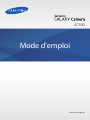 1
1
-
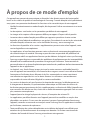 2
2
-
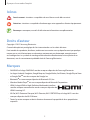 3
3
-
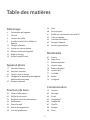 4
4
-
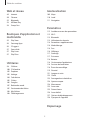 5
5
-
 6
6
-
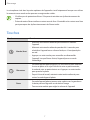 7
7
-
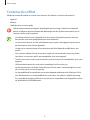 8
8
-
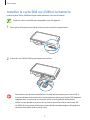 9
9
-
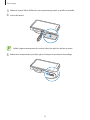 10
10
-
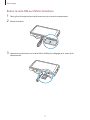 11
11
-
 12
12
-
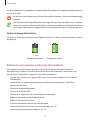 13
13
-
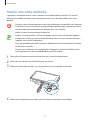 14
14
-
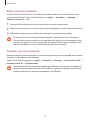 15
15
-
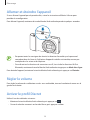 16
16
-
 17
17
-
 18
18
-
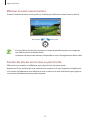 19
19
-
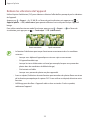 20
20
-
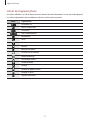 21
21
-
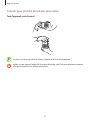 22
22
-
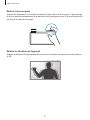 23
23
-
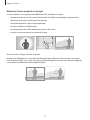 24
24
-
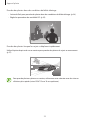 25
25
-
 26
26
-
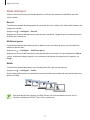 27
27
-
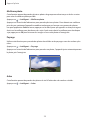 28
28
-
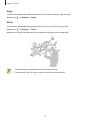 29
29
-
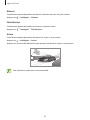 30
30
-
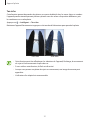 31
31
-
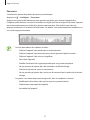 32
32
-
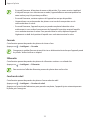 33
33
-
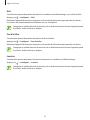 34
34
-
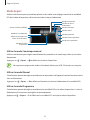 35
35
-
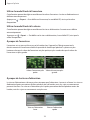 36
36
-
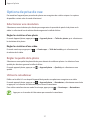 37
37
-
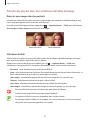 38
38
-
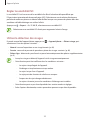 39
39
-
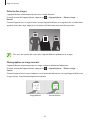 40
40
-
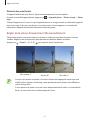 41
41
-
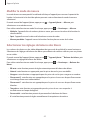 42
42
-
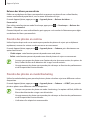 43
43
-
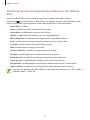 44
44
-
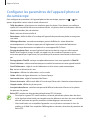 45
45
-
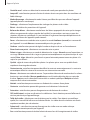 46
46
-
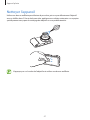 47
47
-
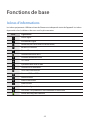 48
48
-
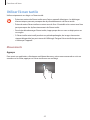 49
49
-
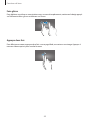 50
50
-
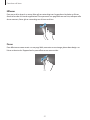 51
51
-
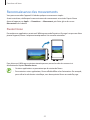 52
52
-
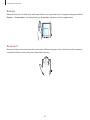 53
53
-
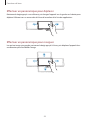 54
54
-
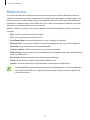 55
55
-
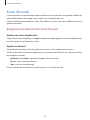 56
56
-
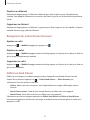 57
57
-
 58
58
-
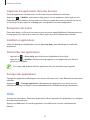 59
59
-
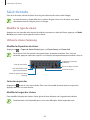 60
60
-
 61
61
-
 62
62
-
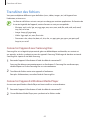 63
63
-
 64
64
-
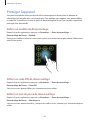 65
65
-
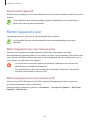 66
66
-
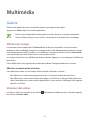 67
67
-
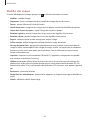 68
68
-
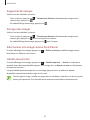 69
69
-
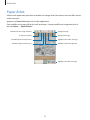 70
70
-
 71
71
-
 72
72
-
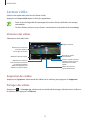 73
73
-
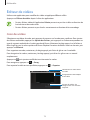 74
74
-
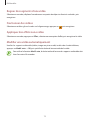 75
75
-
 76
76
-
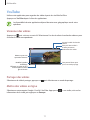 77
77
-
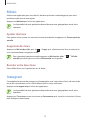 78
78
-
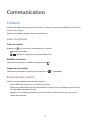 79
79
-
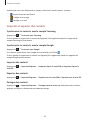 80
80
-
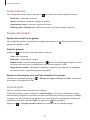 81
81
-
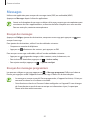 82
82
-
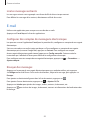 83
83
-
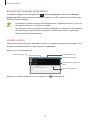 84
84
-
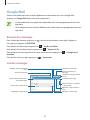 85
85
-
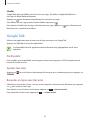 86
86
-
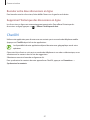 87
87
-
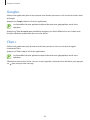 88
88
-
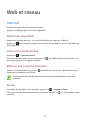 89
89
-
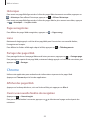 90
90
-
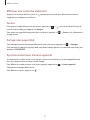 91
91
-
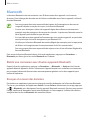 92
92
-
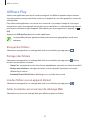 93
93
-
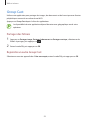 94
94
-
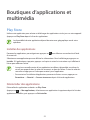 95
95
-
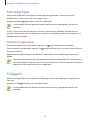 96
96
-
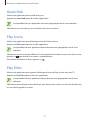 97
97
-
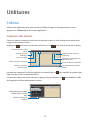 98
98
-
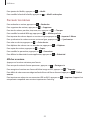 99
99
-
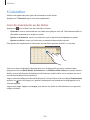 100
100
-
 101
101
-
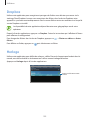 102
102
-
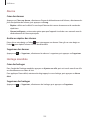 103
103
-
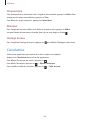 104
104
-
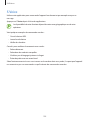 105
105
-
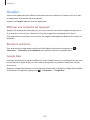 106
106
-
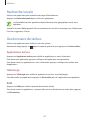 107
107
-
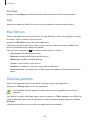 108
108
-
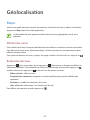 109
109
-
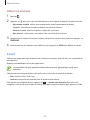 110
110
-
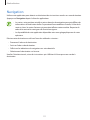 111
111
-
 112
112
-
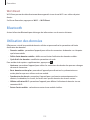 113
113
-
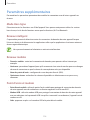 114
114
-
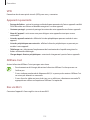 115
115
-
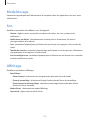 116
116
-
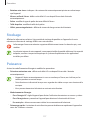 117
117
-
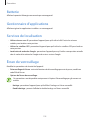 118
118
-
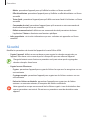 119
119
-
 120
120
-
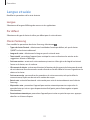 121
121
-
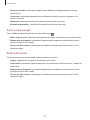 122
122
-
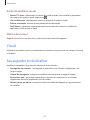 123
123
-
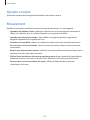 124
124
-
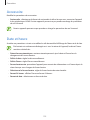 125
125
-
 126
126
-
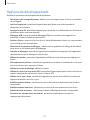 127
127
-
 128
128
-
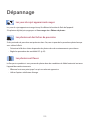 129
129
-
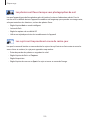 130
130
-
 131
131
-
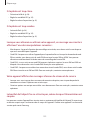 132
132
-
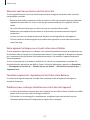 133
133
-
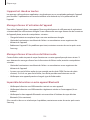 134
134
-
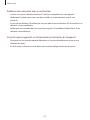 135
135
-
 136
136
Samsung EK-GC100 Manuel utilisateur
- Catégorie
- Les smartphones
- Taper
- Manuel utilisateur
- Ce manuel convient également à
Documents connexes
-
Samsung SM-C111 Manuel utilisateur
-
Samsung GALAXY S4 Zoom Manuel utilisateur
-
Samsung GT-P1000 Manuel utilisateur
-
Samsung GALAXY ACE GT-S5830 Manuel utilisateur
-
Samsung GALAXY NOTE 3 GT-N9005 Le manuel du propriétaire
-
Samsung GT-S5830 Manuel utilisateur
-
Samsung GT-S5660 GALAXY GIO Manuel utilisateur
-
Samsung GT-P1000 Manuel utilisateur